

ProfileMaker汉化版是具有超强实用性的多功能色彩管理软件,该软件内置颜色分析、批量处理色彩、颜色校正图像背景调整等多种功能,能够让你随意控制颜色的变化,能够很好用于文档颜色、扫描仪颜色、数码相机颜色、打印颜色的处理。
ProfileMaker可创建和编辑专业的ICC配置文件,让用户能够把项目设计颜色分配的各个流程串联起来,此外还支持生成icc文件、测量和计算平均icc的MeasureTool、观察编辑修改icc文件等四大软件模块,让用户使用更加方便。

1、创建和添加到自定义调色板
有四种方式将自定义颜色合并到自定义调色板中或扩展现有调色板:
Delta E - 经典色彩距离公式,用于计算三维CIELAB色彩空间中两种颜色之间的距离。Delta E是通常用于传达颜色距离的公式。
Delta E 94 - 还包含色度和色相依赖性。当评估小的颜色距离时,Delta E 94公式更符合视觉评估。它提供比Delta E更小的颜色距离值,并且仅在5个Delta E 94值内有效。CIE94系统主要用于染料和涂料行业。
2、用颜色测量装置测量颜色
编辑设备颜色。
创建和添加到自定义调色板。
保存自定义调色板。
导出自定义调色板。
从PANTONE 调色板加载颜色。
加载测量文件(例如来自MeasureTool)。
3、加载测量文件
将自定义颜色转换为设备颜色,使用RGB,CMYK,Gray和MultiColor中最多10个通道的ICC设备颜色配置文件。
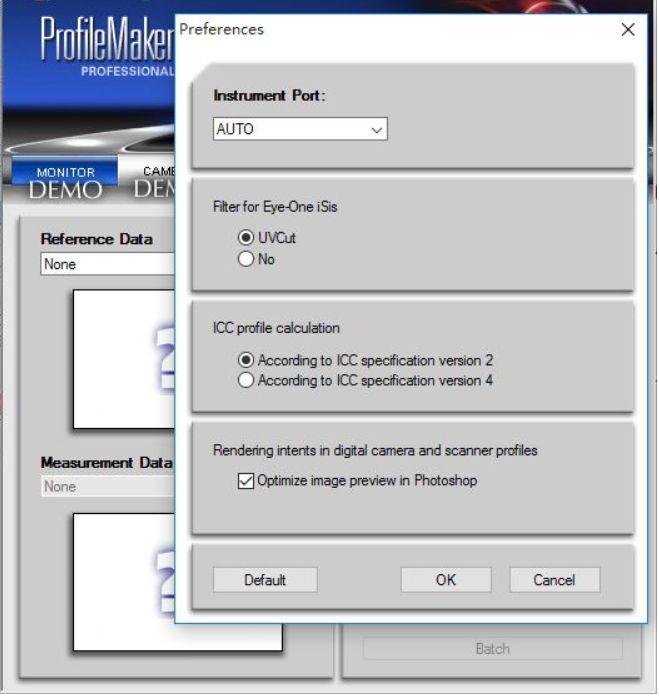
1、显示真彩色
要在ProfileEditor中的示例图像中显示真实颜色或ColorPicker中的颜色,必须首先对显示器进行校准和分析。 然后,您必须将创建的显示器配置文件设置为可用于ProfileEditor和ColorPicker。
2、在PC上显示真彩色
为了在屏幕上正确显示颜色,ProfileMaker Professional首先使用操作系统的系统配置文件。 如果没有系统配置文件,它将在初始安装后使用位于程序文件夹中的DisplayProfile.icc。
使用ProfileMaker创建单个ICC监视器配置文件后,应将配置文件设置为当前系统配置文件。
为此,请使用ProfileMaker为您的显示器创建ICC配置文件,让ProfileMaker自动将显示器配置文件设置为系统配置文件。
3、编辑设备颜色
如果已打开CC配置文件并单击自定义调色板中的颜色,则使用ICC配置文件计算的设备颜色将显示在三维彩色预览中的未编辑设备颜色字段中。
1、加载编辑
ProfileEditor中保存的编辑可以随时调用,因此可以逐步模式修改,补充或应用于其他配置文件。

2、打开ProfileEditor
设置您的ProfileEditor工作流程,并在必要时打开测试映像。
选择是否将保存的编辑应用于所有活动的工具或仅适用于一个特定的工具。
如果保存的编辑将应用于所有工具,请将ProfileEditor工作流窗口放到前台,关闭任何其他工具的打开窗口,然后在文件/加载编辑。。。。中选择保存的编辑文件。。。。
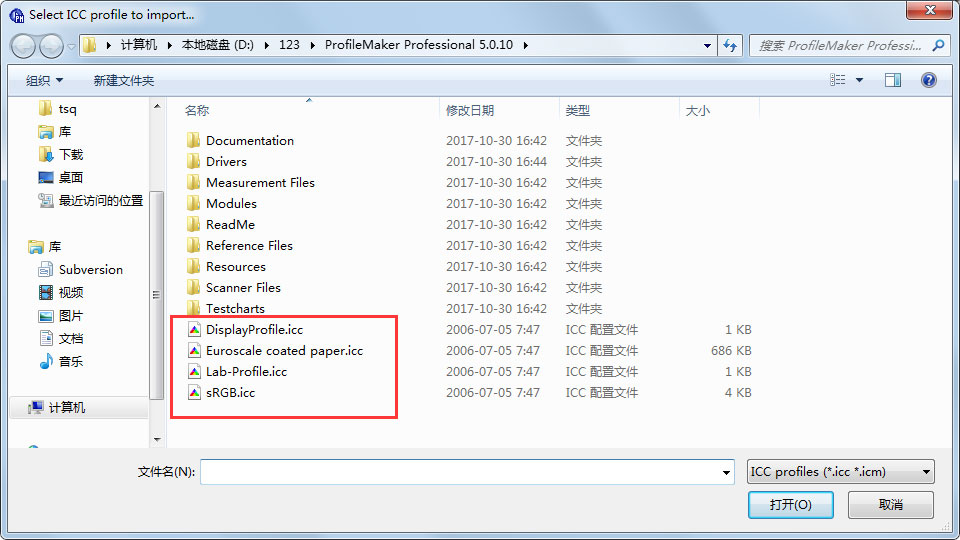
加载的编辑将自动应用于工具选项板中所有在ProfileEditor工作流窗口中选择的ICC配置文件的所有活动工具,到渲染意图以及打开的测试映像。已编辑的工具由激活的复选框标识。
3、保存编辑
在ProfileEditor中,您可以随时为您所做的所有配置文件更正保存单独的编辑步骤和/或多个编辑的组合。以这种方式,可以逐步模式重新加载和修改保存的编辑,补充或应用于其他配置文件。
4、打开ProfileEditor
使用以下方法进行一个或多个更正:渐变校正,灰平衡,全局颜色校正,选择性颜色校正和/或白点调整。

profilemaker软件可以建立输入数码相机和扫描仪、屏幕、输出设备的色彩特性文件。可以提高数码影像生产流程的准确性,最大限度地减少在数据传递过程中色彩的损失,保证数码影像色彩的真实还原,以满足专业客户严格的色彩标准要求。
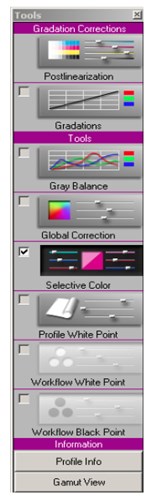
在软件包中的模块还可以引导我们对任何设备的ICC Profile进行编辑。可以根据行业客户的色彩要求和习惯来调整色彩特性。调整色彩特性主要是通过ProfileMaker5内含的四套专业版色彩分析软件之一ProfileEditor所完成的,在此我就主要介绍一下通过ProfileMaker5来调整打印机ICC Profile的方法、思路以及技巧。
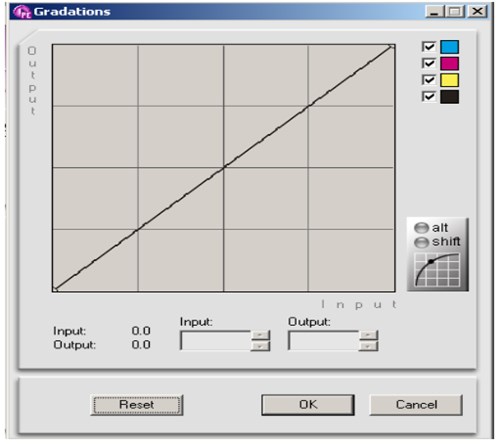
在ProfileEditor的工具栏中,有若干个调节选项,给我们提供了一个强大的调节工具组。但是在编辑具体某一个设备的ICC Profile时,不需要每一种工具都使用上,而要根据具体情况,挑选有针对性地选项进行调节。
在数码影像生产流程过程中,要使数据传递过程中的色彩真实还原,校正好设备的ICC Profile是至关重要的,首要任务是要理解将要使用的工具。其中最重要的是“阶调层次、色相/明度/饱和度、可选颜色”的调节方法、思路与技巧。
调整ICC PROFILE的阶调层次——“GRADATION”命令
ProfileMaker5提供了专业级的命令来调整ICC Profile的阶调层次,可以调节任何设备的ICC Profile。“Gradation”命令功能很强,可以对C、M、Y、K每个通道的阶调层次进行调节,而并不影响其它单通道的阶调层次。当选择工具栏中的“Gradation”命令后,ProfileEditor会显示“Gradation”对话框。
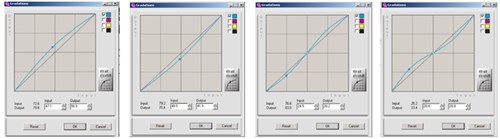
1、 调节方法
首先选中要调节的颜色通道,“Gradation”对话框的右上角我们可以看到有C、M、Y、K四个通道可以选择,打对号的通道表示已选中,然后鼠标在曲线上点击一下可以选中一个点,我们可以通过拖动鼠标来调节曲线,也可以在 下面的选项框中输入数字来进行调节,用鼠标来选取点的精度没有直接输入数字的高,一般情况下我们需要将二者结合使用,先用鼠标在曲线上选取一个点,再在下面的选项框中输入精确的数字。“Gradation”曲线在调节过程中并不是很好控制,要进行精确而准确的调节,一定要选取足够多的点对曲线进行控制。
上调曲线时,阶调层次被压缩,下调时,阶调层次被拉伸。然而,调节亮调、中间调和暗调时,变化规律都不尽相同。例如,以C通道为例,输入值为50输出值为60时,将在未编辑的 ICC Profile 下输出的图像和编辑之后的ICC Profile下输出的图像作一比较,发现在C50%处网点在原扩大的基础上又扩大了10%;再选取第二个点作一比较,输入值为25输出值为35时,发现在C50%处网点在原扩大的基础上又扩大了14%,而在暗调区域相对来说要扩大的少一些。在此需要指出的是调节K通道的“Gradation”曲线对输出图像并没有影响,但是调节其它三通道的“Gradation”曲线时,对三色叠印的区域是有影响的,因此,在调节过程中一定要把握好调节的度。
2、调节思路
比较在未编辑的ICC Profile下输出的样张和印刷样张,把注意力集中在图像的阶调层次上,从阶调入手,分析和比较两样张,看整体的层次分布,经验不足的用户,可以借助一定的仪器来弥补视觉的误差。
对样张一定要有一个正确的分析和评估,对C、M、Y单通道的“Gradation”曲线进行调节时,对三色叠印的区域会产生同样的影响,因此,调节的幅度一般不能太大,否则会对对整个图像的色调产生影响。
3、调节技巧
在对打印机的ICC Profile进行调解之前,必须先在此ICC Profile的设置下打印出一个样张,然后将其与印刷样张进行比较,对Profile做出一个合理的评估,确定出需要调节的颜色通道以及调节幅度。例如,我们只需要调节中间调,那中间至少需要五个控制点,才能保证亮调和暗调区域有较小的变化。
1、ProfileSize(文件尺寸):
里面可以选择Default(缺省)与Large(大尺寸)两种文件存储方式。一般选择Default就够用了,但输出系统的线性十分差,则可以选择Large方式。
Perceptual Rendering(感觉色度转换):对只影响色度转换的灰轴进行定义。有两个选项:纸张灰轴与保留灰轴
纸色灰轴就是排除因为颜色的承载介质对颜色效果的影响,如果介质本身发黄,则把所有颜色中相对于介质黄的那部分色相取消,从而确保最后输出的效果是排除介质黄色的中性灰效果。
中性灰轴选项表示保留承载介质对于亮调部分的影响,而其他颜色与灰色则保留不受承载介质影响的颜色效果。一般建议选此选项。
2、色域转换方法:
Log Colorful,Log Clssic,Log Chorma Plus.
Log Colorful选项,色域转换时重点关注保留饱与度很高的颜色,尤其是纯度与饱与度都很高的纯色。
Log Classic选项重点关注保留的是亮度效果与细节
Log Chroma Plus选项在关注色饱与度更高的同时,注意让亮度细节损失达到最小。这个色与转换方法的选项对色彩管理中的四种色度转换意图都会有影响,但影响最明显的是感觉色度转换与饱与色度转换意图。
3、分色Seperation:
预置项中有根据输出意图设置好的预置项。胶印预置项是根据ISO12647-2标准设置;凹印预置项是根据凹印工艺流程设置;报纸预置项根据适用于冷固型印刷的ISO12647-3设置;InkJet260/400则表示在260或400的最大油墨覆盖率下的典型喷墨打印机的设置情况。此外还包含染料热升华打印机、激光打印机与施乐DOCUCOLOR设置项。
4、分色选项:
决定了底色去除的弧度。UCR偏小,GCR1-4逐步增大
黑版曲线的起始点决定了开始有黑墨时的颜色的亮度值。
黑墨的最N多值选在该印刷过程中所能体现的最大黑版的网点值。(即黑版上从该值起比它大的网点都会在印刷后成为实地)
5、CMYK最大油墨量叠印量:
即黑版最大网点值与黄、品红、青版最大网点平衡值(三色油墨的网点配合达到灰平衡的最大值)相加得到的值。
6、黑版的宽度:
选项是对于高饱与度的颜色中黑版的相对数量来设置的。如果在这些颜色中黑版的宽度越小(即黑版量越小),则这些颜色表现的饱与度效果就越高。大部分情况下运用最大设置。
设置黑点功能,用于确定图像中最黑点的网点比例值。如果用鼠标点击Neutralize按钮,这软件会自动根据前面的颜色测量值来计算最合适的灰平衡黑点与网点搭配数值,并把它们显示在黑点设置编辑框中。不论在何种设置与测量情况下,这个neutralize按钮都被要求使用。
7、观察光源选项:
选择D50即可以。但是如果需要实际观察环境,则应该使用设备把环境情况生成Cxf文件,把该文件拖到观察光源选项中即可使用。如果选择的观察光源与标准观察光源D50不同,这颜色的光谱数据就会根据选择的数据进行修补,从而让得到的颜色结果更能反映当前观察条件下的色彩效果。建议选中校准荧光剂对测量数据的影响选项,以避免纸张中的增白剂对颜色测量效果的影响。
 立即查看
立即查看465.96MB/国产软件
2021-11-06
 立即查看
立即查看114.83MB/国产软件
2021-01-15
 立即查看
立即查看1.9GB/国产软件
2021-01-04
 立即查看
立即查看36.5MB/国产软件
2021-01-27
 立即查看
立即查看3.79GB/国产软件
2021-02-16
 立即查看
立即查看274.41MB/国产软件
2021-02-18
 立即查看
立即查看102MB/国产软件
2021-12-09
 立即查看
立即查看516.7MB/国产软件
2021-11-23
 立即查看
立即查看727.34MB/国产软件
2021-01-16
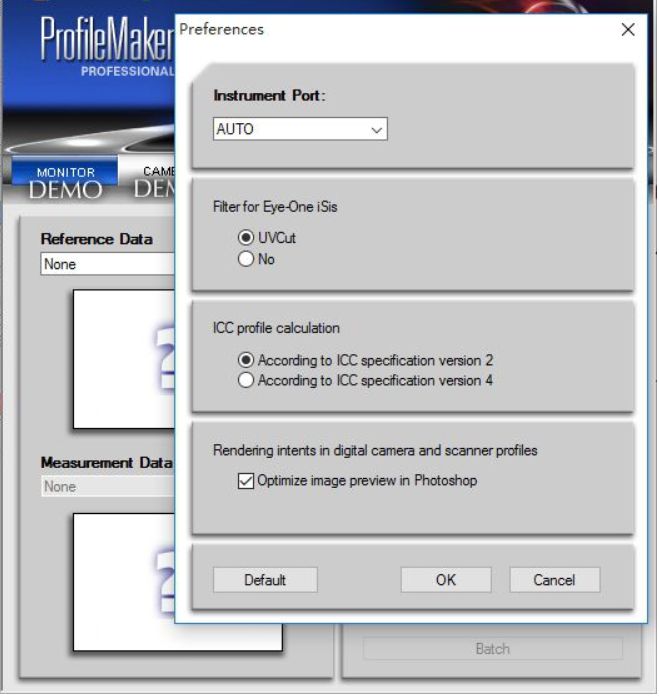
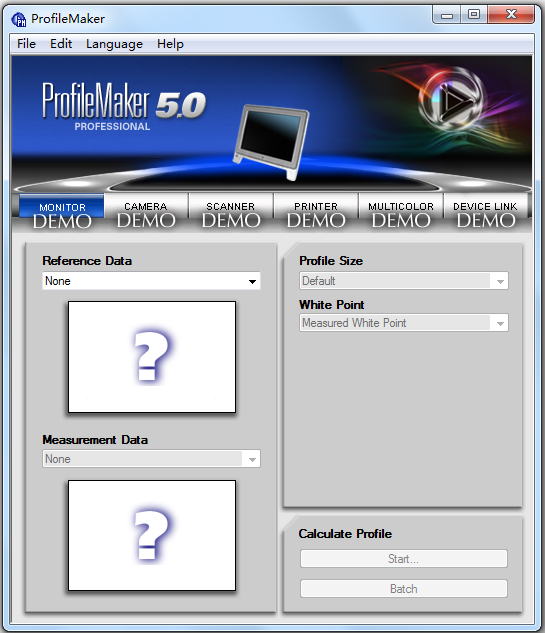
Photoshop 2020破解版1.9GB / 2021-01-04
点击查看UPUPOO激活码领取软件77.98MB / 2021-02-06
点击查看Maya2021最新版1.86GB / 2021-02-03
点击查看Xshell7激活破解版88.18MB / 2021-01-14
点击查看CorelDRAW2019破解版465.96MB / 2021-11-06
点击查看ShareMouse中文版7.24MB / 2021-01-06
点击查看百度网盘破解版不限速202128.7MB / 2021-10-01
点击查看